Öffnet ein Klick mit der rechten Maustaste in einer Excel-Zelle nicht mehr das Kontextmenü, kann man die Einstellungsdatei neu erzeugen lassen.Beenden Sie eExcel. Öffnen Sie im Explorer den Dateipfad
und benennen Sie die darin befindliche Datei um, zB. in alt-Excel??.xlb.
Die beiden ?? stehen für Ihre Excel Verisonsnummer.
Excel legt nun bei einem Neustart die Einstellungsdatei wieder an und der Rechtsklick mit der Maus sollte wieder funktionieren.
Achtung: Diese Vorgehensweise löscht alle ihre getätigten Excel-Einstellungen!
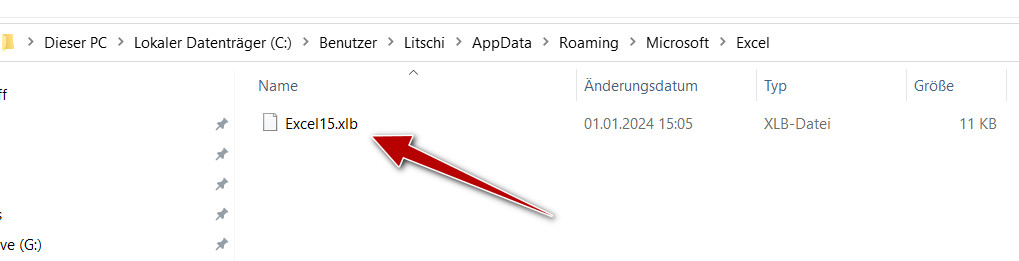
Oft liest man von weiteren Lösungen über VBA (ALT+F11). Dort kann man im Direktfenster (Strg+G) folgenden Code eingeben
Abschließend die Eingabetaste drücken. Diese Lösung funktioniert jedoch meist nur temporär.
Manchmal können in Excel auch Erweiterungen dieses Problem verursachen. Sie können in Excel unter Optionen – Add-ins installierte Erweiterungen deaktivieren um zu sehen ob hier eine Erweiterung das Problem verursacht.
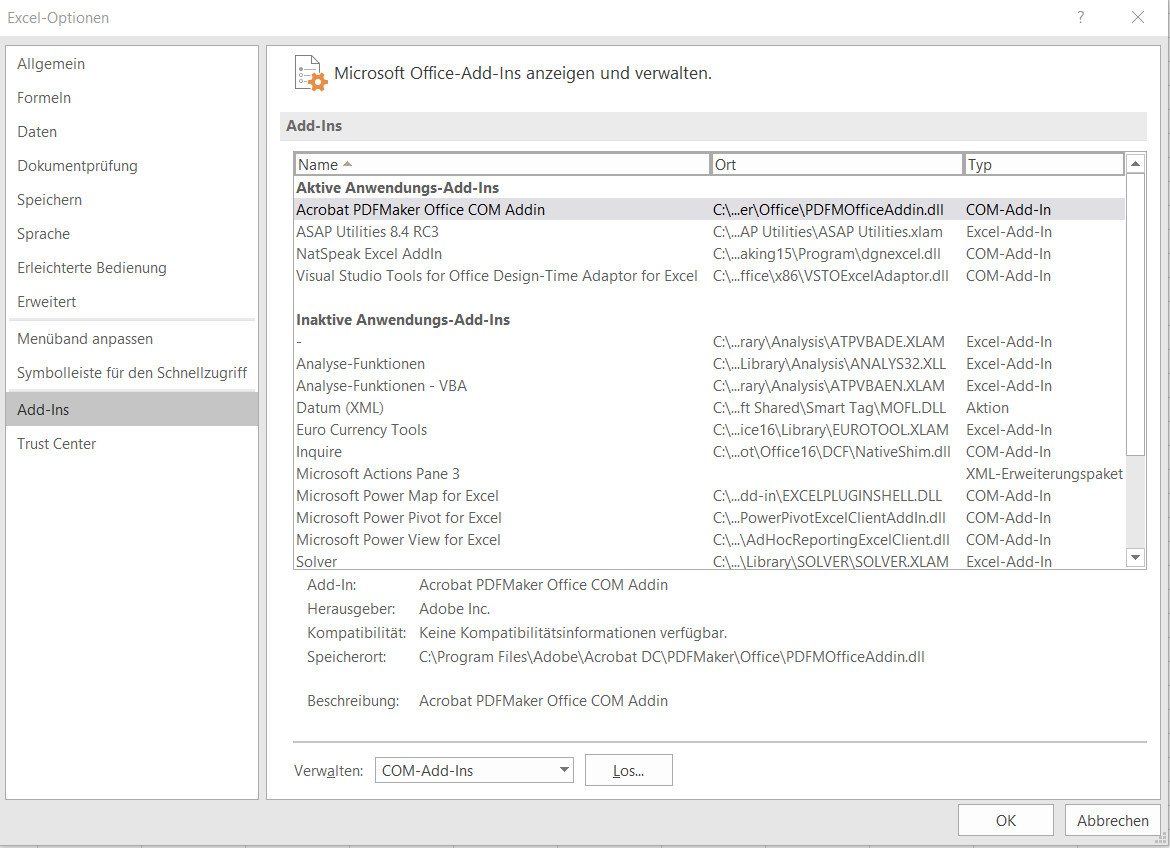
In den meisten Fällen ist die erste Lösung, das umbenennen der Einstellungen, jedoch erfolgreich.

Hallo, das hat super funtioniert Dankeschön